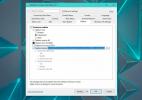A feliratok engedélyezése a Skype hívásokhoz a Windows 10 rendszeren
Az audio-videohívások megváltoztatták a kommunikáció módját. Néhány évvel ezelőtt a Skype volt az egyetlen alkalmazás, amely megbízhatóan tudott audio- és videohívásokat kezdeményezni, de azóta akkor számos más üzenetküldő alkalmazás csatlakozott a csaláshoz, és valójában jobban teljesítenek, mint a Skype. A Skype azon dolgozik, hogy hívási funkciója kitűnjön más alkalmazásoktól. Hozzátette egy kódszerkesztő, amelyhez hozzáférhet egy hívás során, és feliratokkal is rendelkezik, bár alapértelmezés szerint nem engedélyezettek. Így engedélyezheti a feliratok felvételét a Skype-hívásokhoz.
Feliratok engedélyezése a Skype-hívásokhoz
Ez egy új szolgáltatás, és elérhető az UWP Skype alkalmazásban, valamint az iOS és az Android alkalmazásokban. Győződjön meg arról, hogy az alkalmazások legújabb verzióját futtatja. A feliratok engedélyezhetők hívásonként vagy minden híváshoz.
Feliratok engedélyezéséhez egy adott Skype-híváshoz kezdeményezze a hívást, vagy fogadja el a bejövő hívást. Amikor a hívás csatlakozik, kattintson a jobb alsó sarokban található plusz gombra, és válassza a menüben a „Feliratok bekapcsolása” menüpontot. Ez csak a hívás feliratát teszi lehetővé. Ha a hívás megszakad, vagy leáll, és újra felhívja, akkor a feliratokat ismét be kell kapcsolnia.
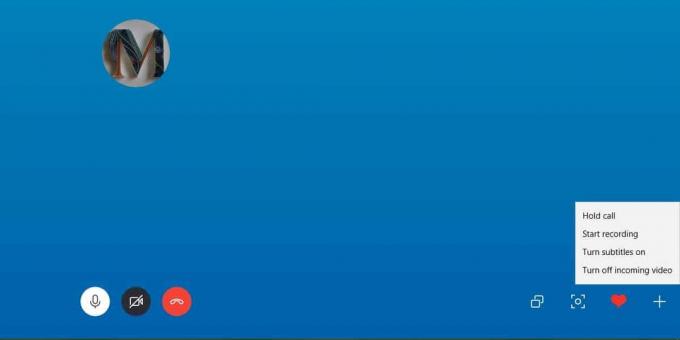
A feliratok engedélyezéséhez az összes Skype-híváshoz nyissa meg a Skype alkalmazást, és kattintson a bal oldali oszlop jobb felső sarkában található további lehetőségek gombra. Válassza a Beállítások menüpontot.

A Beállítások ablakban lépjen a Hívás fülre, és válassza a Hívás feliratok lehetőséget. Kapcsolja be a „Minden hang- és videohívás feliratának megjelenítése” kapcsolót.

A szolgáltatás bevezetésre került a Skype iOS és az Android alkalmazásokba is. Feliratok engedélyezéséhez a Skype alkalmazásban lévő összes híváshoz nyissa meg az alkalmazást, és koppintson a profil bélyegképére. A profilképernyőn koppintson a Beállítások elemre, lépjen a Hívás elemre, és válassza a Hívás felirata lehetőséget. Engedélyezze a feliratokat a kapcsolótól, és minden híváskor megjelennek.
Feliratok engedélyezéséhez bizonyos hívásokhoz kezdeményezze a hívást, majd a csatlakozás után érintse meg az alján található plusz gombot. Az overlay menüben érintse meg a Feliratok bekapcsolása gombot a felirat engedélyezéséhez az adott híváshoz. Az asztali verzióhoz hasonlóan a feliratok csak erre a hívásra lesznek engedélyezve. Ha befejezi, és új hívást indít ugyanazzal a névjegyzékkel, akkor újra engedélyeznie kell.

A feliratok nem minden nyelven vannak engedélyezve. Néhány kiválasztott nyelvre vonatkoznak, és csak az idő fogja megmutatni, milyen jók. Érdemes megemlíteni, hogy a YouTube automatikus felirattal rendelkezik, és szörnyűek. Lássuk, mennyire jól kezel a Skype őket.
Keresés
Legutóbbi Hozzászólások
Hack: Google Talk, Picasa, Chrome jelszó-helyreállítás
Google Jelszó dekódoló egy olyan hatékony eszköz, amely a Windows n...
Ellenőrizze a hálózati számítógépek gyenge biztonsági engedélyeit a ShareScan használatával
Tartományi környezetben az ügyfélszámítógépek gyakran minimális fel...
Háttérkép hozzáadása a tálcához a Windows 10 rendszerben
Beállíthat egy asztali hátteret és zár képernyő háttér a választás ...